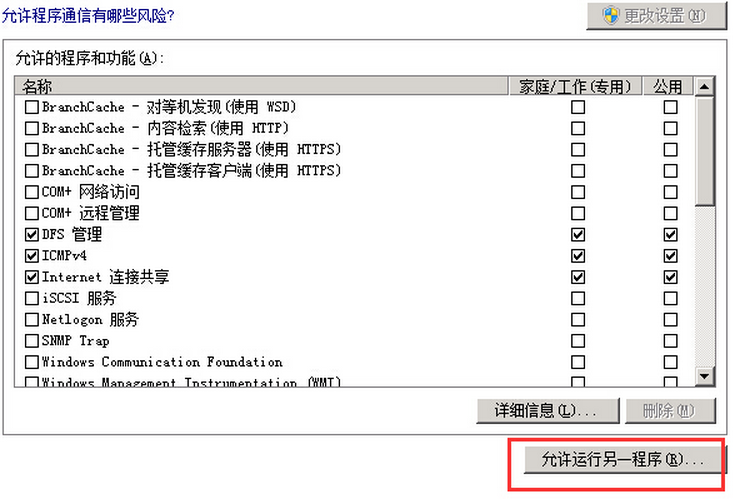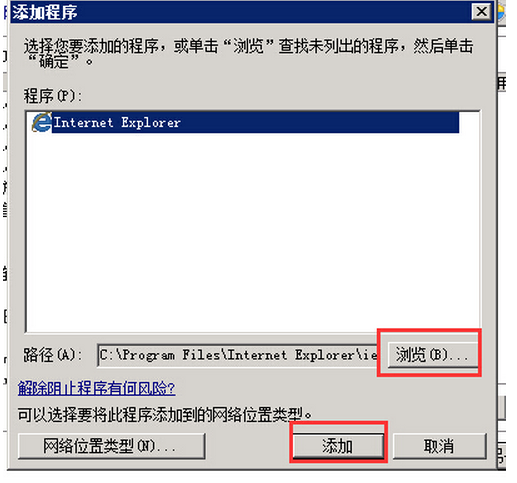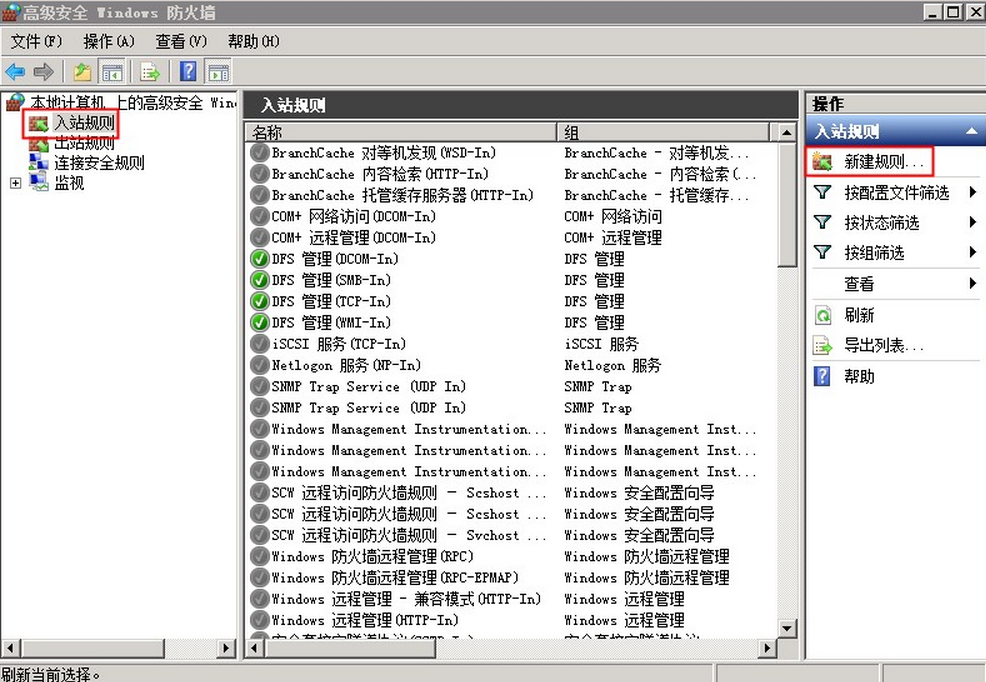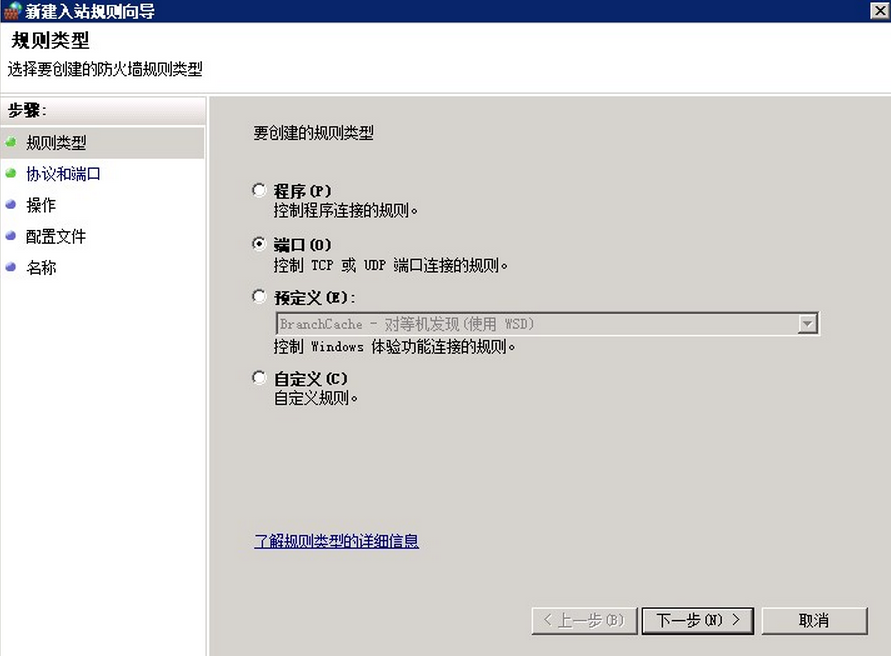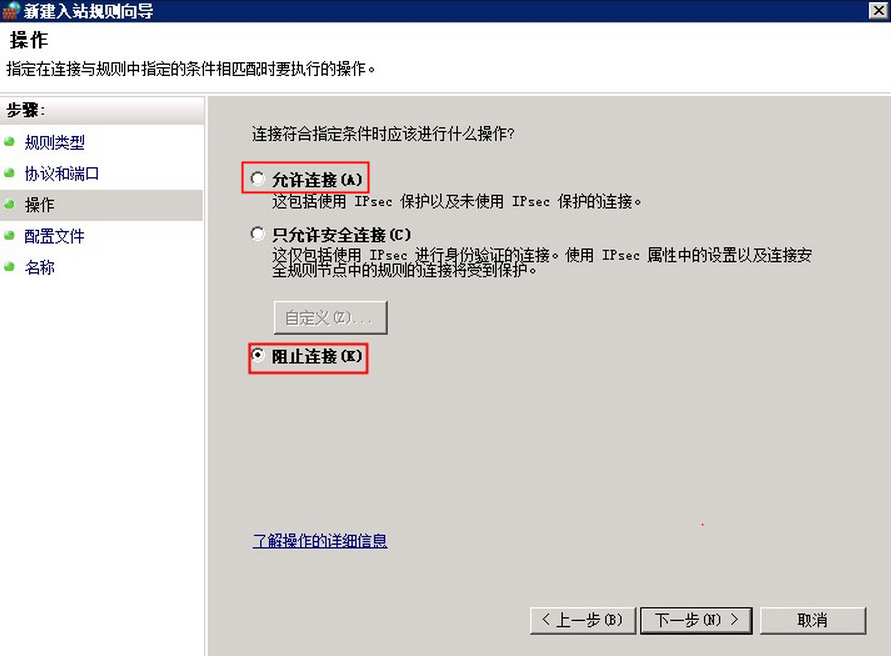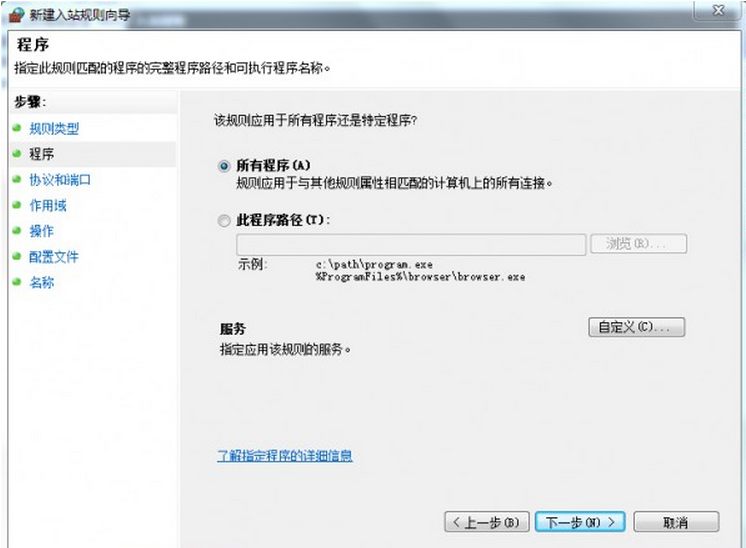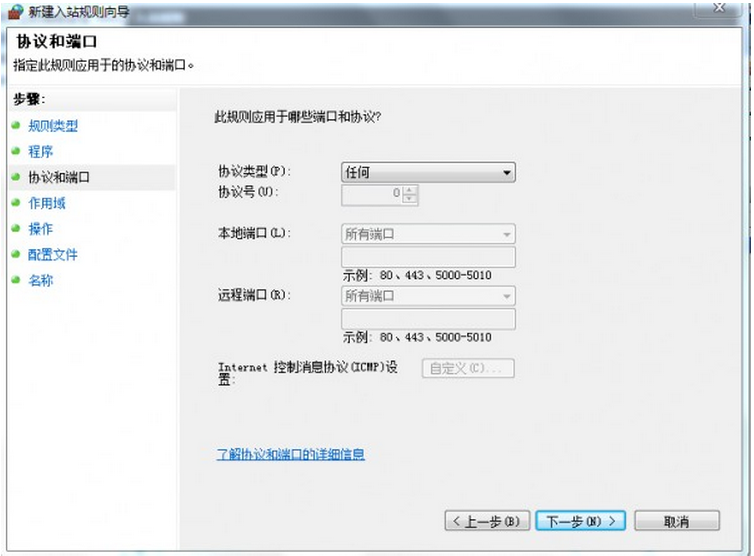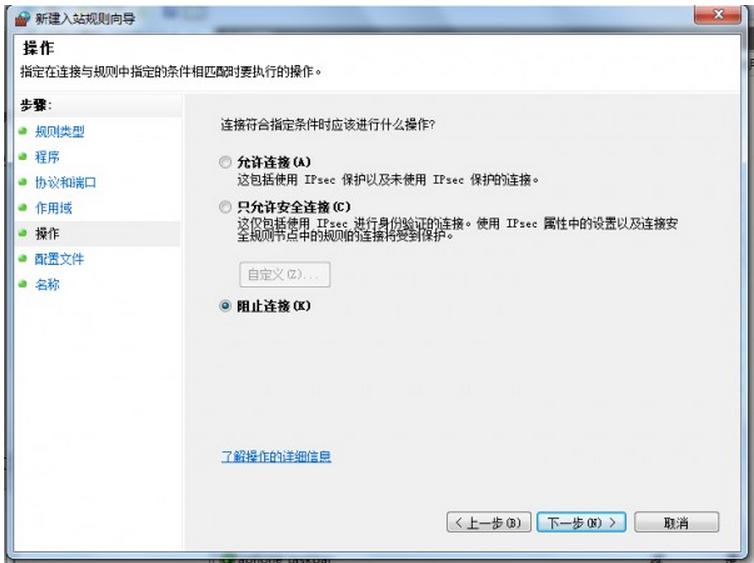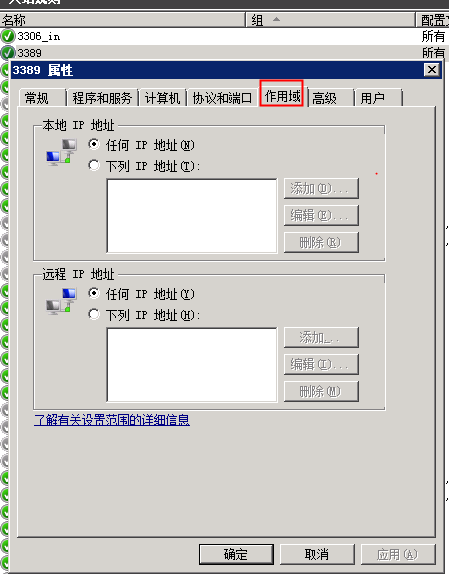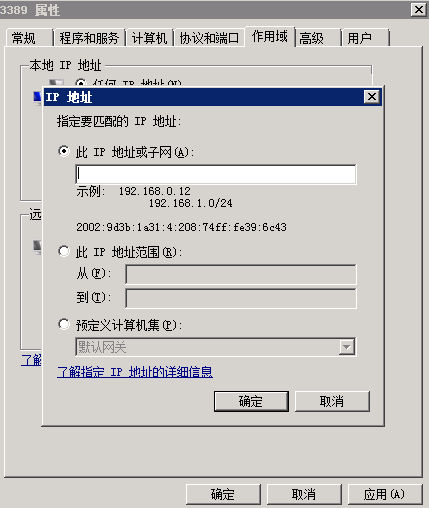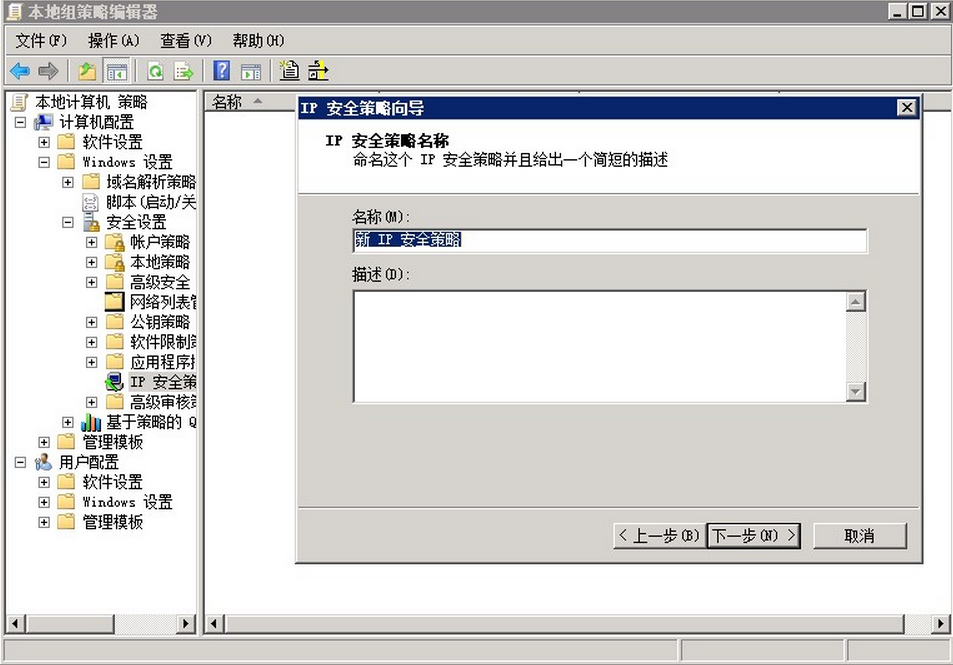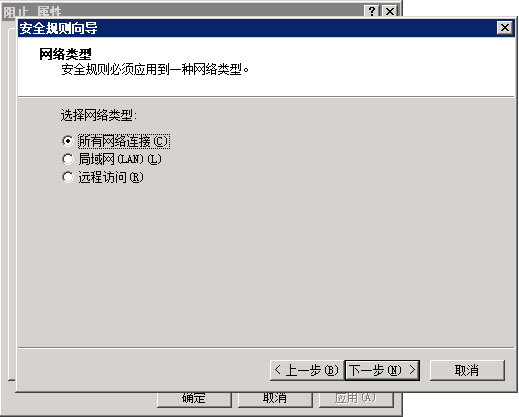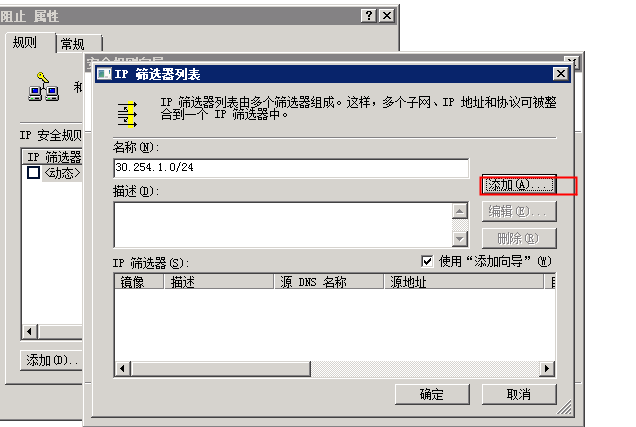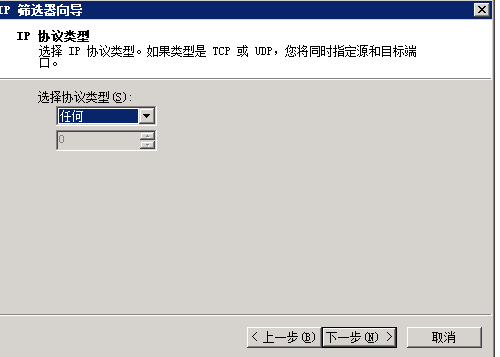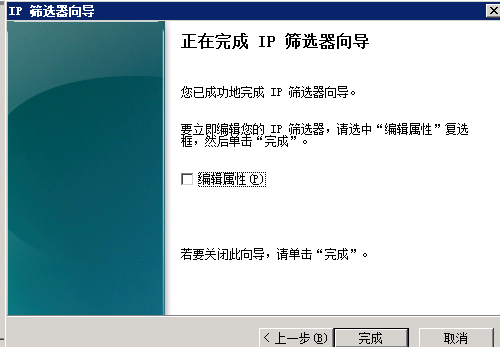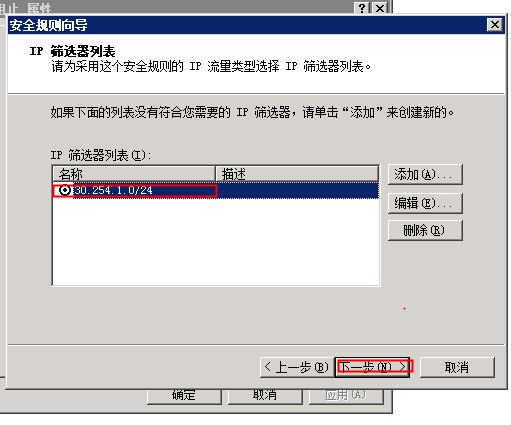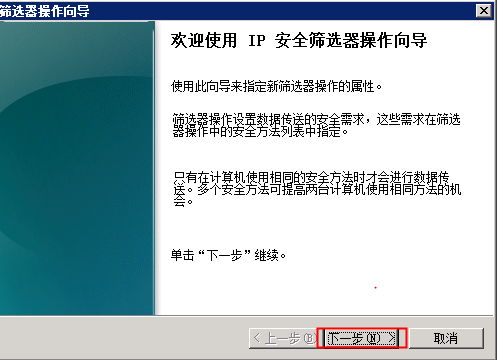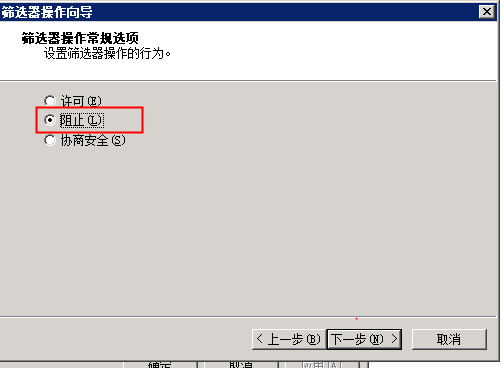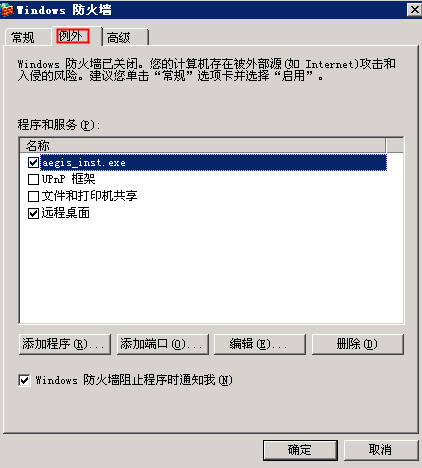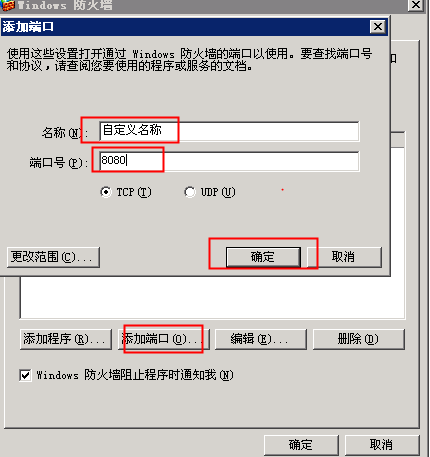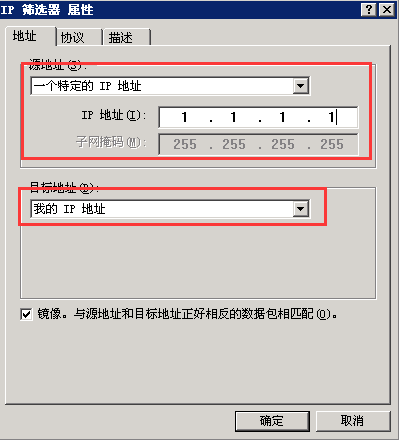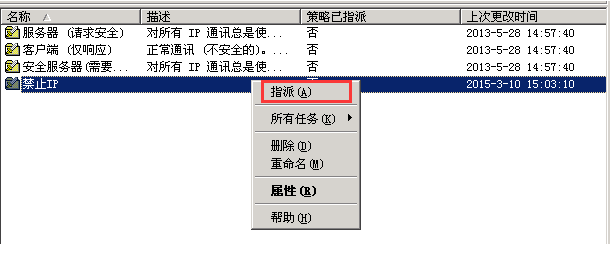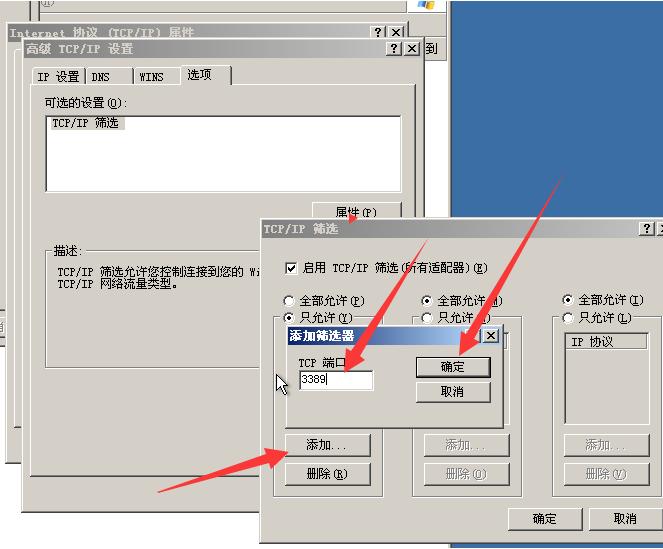阿里云服务器Windows防火墙限制端口/IP/应用访问的方法以及例外的配置
Windows 2008/2012 防火墙实现限制访问的方法详解
如何允许程序或功能通过 Windows 防火墙
-
单击控制面板 > 系统和安全 > Windows 防火墙,单击左侧导航窗格允许程序或功能通过 Windows 防火墙。
-
单击允许运行另一组程序。
-
单击浏览选择执行文件。单击添加执行文件,如本示例中的 IE 浏览器。
如何通过防火墙放行或阻断端口
-
单击控制面板 > 系统和安全 > Windows 防火墙,单击左侧导航窗格高级设置。
-
单击入站规则 > 新建规则。
-
勾选端口,单击下一步。
-
勾选端口类型(TCP 或 UDP ),输入您准备开启或关闭的端口,单击下一步。
-
勾选端口权限(阻止连接 或 允许连接),单击 下一步。最后选择作用域,输入规则名称后单击完成。
- 如果端口入站规则缺省规则是阻止,那么选择允许连接表示开启该端口;
-
如果端口入站规则缺省规则是允许,那么选择阻止连接表示关闭该端口。
如何通过防火墙限制 IP 地址的访问权限
-
单击控制面板 > 系统和安全 > Windows 防火墙,单击左侧导航窗格高级设置。
-
单击入站规则 > 新建规则。
-
选择自定义规则,点击下一步。
-
此处演示勾选所有程序,实际情况中您需要视情况选择所有程序和此程序路径。然后单击下一步。
- 所有程序选项表示该规则适用所有的程序;
-
此程序路径选项表示该规则适用单个程序。
-
接受默认设置,单击下一步即可。
-
在此规则应用于那些远程IP地址?菜单栏里勾选下列IP地址,单击添加,输入您想过滤的 IP,单击确定 ,再单击下一步。
-
勾选IP地址权限选择(阻止连接或允许连接),单击下一步。最后选择作用域,输入规则名称后单击完成。
- 阻止连接选项表示该IP无法访问服务器中的应用;
-
允许连接选项表示该IP可以访问服务器中的应用。
如何通过防火墙允许特定 IP 地址访问端口
-
单击控制面板 > 系统和安全 > Windows 防火墙,单击左侧导航窗格高级设置。
-
找到防火墙开启的端口,右击选择属性,选择属性分页作用域。
-
在远程 IP 地址菜单中勾选下列 IP 地址 ,单击添加。
-
根据您的实际需求输入允许访问的 IP 地址,单击确定,再单击应用。
如何通过本地安全策略阻止特定 IP 地址(段)访问服务器
- 在组件管理中选择本地安全策略 ,右击IP安全策略。
-
在本地机器勾选创建IP安全策略,单击下一步 ,输入安全策略名称(如:“阻止”),然后单击下一步,单击提示窗口的完成。现在,您就创建了一个名为“阻止”的安全策略。
-
右击安全策略阻止,选择属性 > 添加 > 下一步 > 下一步,在网络类型下勾选所有网络连接,单击下一步,在安全规则向导页面单击添加。
-
输入 IP 筛选器列表名称,单击添加。例如,您希望屏蔽 30.254.1.0/24 网段的 IP 地址访问服务器,可以将列表命名为“30.254.1.0/24”,有助于辨别和记忆。
-
进入 IP 筛选向导 ,单击下一步 ,根据您的需求输入描述内容,单击下一步。
-
在源地址下拉菜单中选取一个特定的 IP 地址或子网 ,输入 IP 地址或子网,如本示例中的30.254.1.0/24,单击下一步。
-
在目的地址下拉菜单中选取任何IP地址 ,单击下一步 。
-
在协议类型 下拉菜单中选择任何 ,单击下一步。
-
单击完成。
-
在 IP 筛选器列表中勾选刚才创建的 30.254.1.0/24 安全策略,单击下一步。
-
在筛选器操作页面单击添加 >
-
单击下一步。
-
输入名称,单击下一步。
-
选器操作常规选项勾选阻止,直至完成,然后应用该安全策略。
-
勾选阻止这个安全策略,右击选择分配。现在您就实现了阻止指定 IP 地址的访问了。
Windows 2003 防火墙实现限制访问的方法详解
如何通过防火墙允许程序,端口或 IP 地址访问服务器
-
单击控制面板 > Windows 防火墙 > 例外。
-
当您允许某个应用程序访问服务器时:单击添加程序 > 浏览 ,找到目标程序后单击确定。
-
当您允许某个端口访问服务器时:单击添加端口,输入自定义名称,输入端口号,勾选协议类型(TCP 或 UDP),单击确定。
-
当您设置特定 IP 地址访问该应用程序或者端口时:单击更改范围,勾选自定义列表,输入允许访问的IP列表。
-
如何通过本地安全策略屏蔽 IP 地址访问服务器
-
登录服务器,单击开始 > 运行。输入:
secpol.msc,按下回车键,打开本地安全设置窗口,右击 IP 安全策略… >创建 IP 安全策略。 -
单击下一步,输入规则名称,单击下一步。
-
取消勾选激活默认相应规则。
-
单击下一步 > 完成。
-
在新 IP 安全策略属性窗口中,取消勾选使用“添加向导” ,单击添加。
-
源地址选择一个特定的 IP 地址,IP 地址栏输入需要屏蔽 IP 地址(如本示例中的 1.1.1.1 )。目标地址选择我的 IP 地址。
-
单击协议选项卡,协议类型选择 TCP,IP 协议端口选择到此端口,并输入您希望屏 IP 地址访问的服务器端口(此处以80 为例),然后单击确定。
-
单击筛选器操作选项卡,取消勾选使用“添加向导”,单击添加。
-
安全措施勾选阻止,您可以在常规选项卡中重命名筛选器。然后单击 确定。
-
勾选前面建立的屏蔽规则。单击确定。
-
右击新建的屏蔽规则,单击指派。现在您可以实现阻断某些 IP 地址访问服务器啦。
如何允许指定 IP 地址登录远程桌面
-
远程登录服务器,单击开始 > 控制面板 > Windows防火墙。
-
单击例外 > 远程桌面 > 编辑 > 更改范围 ,勾选自定义列表,在输入栏输入客户本地的外网 IP(例如:182.92.113.60),确认输入正确后单击确定。
-
单击常规,勾选启用,单击确定。现在远程桌面服务只可以通过指定的IP访问了。
注意:启用禁止外部源访问服务器前,阿里云建议您在防火墙例外选项卡中添加需要外部访问的端口(如:80, 21 等),避免开启防火墙后阻断了业务端口,影响业务端口的正常访问。
如何通过 TCP/IP 筛选机制开启或关闭端口
-
右击网上邻居 > 属性。
-
右击外网网卡,选择属性。
-
勾选并双击 Internet 协议 TCP/IP,单击高级。
-
单击选项选项卡,TCP/IP筛选,单击属性 > 添加,输入允许放行的端口(此处以远程端口 3389 为例),单击确定。您可以选择 TCP/UDP 和 IP 协议,一般设置 TCP/UDP 端口就可以了。
-
单击确定,系统将提示重启服务器。重启服务器后,只有刚才筛选的放行端口可以访问服务器,其它TCP端口都会被拒绝,从而保证了服务器的安全。